Як павялічыць хуткасць інтэрнэту як ракета
Зараз мы залежым ад Інтэрнэту больш за ўсё. Незалежна ад таго, што гэта наша праца, ці мы проста дома, на нас нейкім чынам уплывае інтэрнэт. Вось чаму так важна мець належнае інтэрнэт-злучэнне з добрай хуткасцю ўвесь час, каб лёгка заставацца ў коле, не засмучаючы сябе.
На жаль, ваша хуткасць інтэрнэту не заўсёды можа заставацца аднолькавай, і можа быць шмат прычын, па якіх вы можаце раптам пачаць атрымліваць меншую хуткасць інтэрнэту. Калі вы адчуваеце меншую хуткасць інтэрнэту і, здаецца, не клапоціцеся аб праблеме, не хвалюйцеся, мы тут, каб дапамагчы вам.
Фактычная хуткасць інтэрнэту на мегабіт у секунду - не адзіны фактар, які вызначае хуткасць інтэрнэту. Каб дасягнуць высокай хуткасці Інтэрнэту, ваш кампутар, маршрутызатар/мадэм, каналы, серверы і праграмнае забеспячэнне павінны нармальна функцыянаваць.
У гэтым уроку мы паспрабуем пералічыць усе праблемы, якія могуць запавольваць хуткасць інтэрнэту, а таксама пакажам, як іх выправіць.
Вось як павялічыць хуткасць інтэрнэту
1. Праверце бягучую хуткасць інтэрнэту
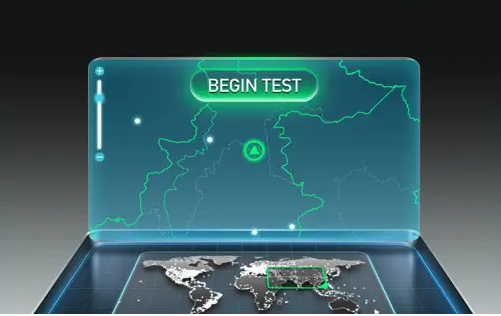
Ёсць шмат бясплатных онлайн-сэрвісаў, якія правераць бягучую хуткасць інтэрнэту, якую вы атрымліваеце. Вынікі могуць адрознівацца кожны раз, калі вы праходзіцьце тэст, таму лепш прайсці некалькі тэстаў і атрымаць іх сярэдняе. Калі вы ведаеце хуткасць, параўнайце яе з пакетам, за які вы плаціце, і паглядзіце, ці супадаюць яны.
Калі вы атрымліваеце хуткасць у адпаведнасці з вашым інтэрнэт-пакетам, могуць быць іншыя фактары, якія запавольваюць ваш інтэрнэт. У адваротным выпадку вам, магчыма, прыйдзецца важдацца з маршрутызатарам/мадэмам, каб атрымаць заслужаную хуткасць інтэрнэту. Мы згадалі рашэнні для абодвух выпадкаў ніжэй, працягвайце чытаць.
2. Перазагрузіце маршрутызатар/мадэм
Часам простага перазапуску маршрутызатара/мадэма больш чым дастаткова, каб вы маглі працаваць на поўнай хуткасці інтэрнэту. Выключыце маршрутызатар/мадэм з дапамогай кнопкі харчавання на прыладзе. Пачакайце хвіліну і зноў уключыце яго і паглядзіце, ці павялічыцца хуткасць інтэрнэту.
3. Змяніце месцазнаходжанне маршрутызатара (маршрутызатар або мадэм)
Слабыя сігналы таксама могуць прывесці да зніжэння хуткасці інтэрнэту. Вы павінны размясціць маршрутызатар блізка да кампутара/прылады з падключэннем да Інтэрнэту, а таксама размясціць яго на вышэйшым паверсе. Паміж прыладай і маршрутызатарам не павінна быць перашкод. Гэта можа дапамагчы павялічыць хуткасць вашага інтэрнэту.
4. Трымайце маршрутызатар (маршрутызатар або мадэм) далей ад прылад, якія перашкаджаюць
Іншыя электронныя прылады таксама могуць псаваць сігналы, якія пасылае ваш маршрутызатар, такія як мікрахвалевая печ, Bluetooth або бесправадной тэлефон. Бясплатны спосаб прадухіліць перашкоды гэтых прылад - трымацца ад іх далей. З іншага боку, вы таксама можаце купіць двухдыяпазонны маршрутызатар, які абмяжоўвае перашкоды гэтых прылад.
5. Выкарыстоўвайце кабель Ethernet
Для дасягнення найлепшых вынікаў лепш адмовіцца ад бесправаднога злучэння і выкарыстоўваць кабель Ethernet для падлучэння кампутара непасрэдна да мадэма. Так, ён можа мець некаторыя абмежаванні, такія як несумяшчальнасць прылады або кабельнае падлучэнне, але ён таксама гарантуе прамую перадачу сігналу.
6. Зменіце канал Wi-Fi
Бесправадныя маршрутызатары працуюць на розных каналах, і ўсе маршрутызатары ў вашым раёне падлучаны да пэўных каналаў. Калі ваш маршрутызатар працуе на занятым канале, сігналы іншых людзей могуць перашкаджаць вашым сігналам Wi-Fi. Вы павінны быць на канале з найменшай перашкодай, для гэтага вы можаце выкарыстоўваць спецыяльнае прыкладанне, якое паказвае ўсе каналы і трафік, каб выбраць той з найменшымі перашкодамі.
Вы можаце выкарыстоўваць прыкладанне inSSIDer для Windows або КісМак для Mac.
7. Адключыце іншыя прылады
Калі ў вас ёсць некалькі прылад, падлучаных да сеткі, яны таксама падзяляюць прапускную здольнасць. Калі вельмі важна атрымаць поўную хуткасць на адной прыладзе, вы павінны адключыць усе астатнія ад бесправадной сеткі. Гэта ўключае ваш смартфон/планшэт, гульнявую кансоль або іншы кампутар.
Калі ваш смартфон выкарыстоўвае Wi-Fi вашага кампутара, вы павінны адключыць тэлефон, каб ваш кампутар мог дасягнуць 100% прапускной здольнасці вашага інтэрнэт-злучэння. Большасць з нас выбралі опцыю аўтаматычнага абнаўлення прыкладанняў толькі праз WiFi, і калі наш смартфон падключаецца да Wi-Fi, прыкладання пачынаюць абнаўляцца без папярэдняга паведамлення, што выдаляе велізарную прапускную здольнасць, што робіць падлучэнне да Інтэрнэту да кампутара вельмі павольным.
9. Адключыць аўтаматычныя абнаўлення
адключыць Абнаўленні аўтаматычна ва ўсіх праграмах, якія вы выкарыстоўваеце на вашым кампутары. Яны пачнуць абнаўляцца ў любы час і запаволіць хуткасць вашага інтэрнэту. Гэта таксама ўключае ў сябе саму Windows, вы можаце загрузіць абнаўленне ўручную ў любы іншы час, калі вы не карыстаецеся Інтэрнэтам.
10. Абараніце сваю сетку Wi-Fi
Было б глупства не мець пароля ў сетцы Wi-Fi Ваш дом, дзе любы можа скрасці вашу прапускную здольнасць або нават паставіць пад пагрозу вашу канфідэнцыяльнасць. Таму, калі ваша Wi-Fi-злучэнне не абаронена, неадкладна абараніце яго. Больш за тое, нават абароненыя злучэння WPA або WPA 2 могуць быць парушаныя, таму лепш выкарыстоўваць сапраўды надзейны пароль і прыняць адпаведныя меры бяспекі.
Паспрабуйце змяніць пароль Wi-Fi час ад часу, каб быць у бяспецы. На самай справе, вы павінны змяніць пароль зараз, каб убачыць, ці павялічвае ён хуткасць інтэрнэту.
11. Змяніць DNS -сервер
Існуе верагоднасць таго, што вы атрымаеце максімальную хуткасць інтэрнэту, але падчас прагляду вэб-старонак загрузка па-ранейшаму павольная. Гэта можа быць звязана з перагружанасцю вашага DNS-сервера, што робіць вам цяжкім атрымаць свой кавалак пірага. На шчасце, ёсць шмат кампаній, якія прапануюць бясплатны сэрвіс DNS, і адна з іх - Google.
Аднак гэта не значыць, што серверы DNS іншае Гэта можа працаваць ідэальна для вас, гэта залежыць ад вашага месцазнаходжання. Добра, што для гэтага ёсць прыкладанне, якое будзе шукаць лепшы DNS-сервер для вашага злучэння і рэкамендаваць яго вам.
Назва прыкладання шыльда Гэта бясплатнае прыкладанне з адкрытым зыходным кодам ад Google. Ён мае просты інтэрфейс, таму знайсці патрэбны сервер не павінна быць праблемай для вас.
14. Змяніце свайго правайдэра
Калі вы выконваеце ўсе парады і рэкамендацыі вышэй і па-ранейшаму атрымліваеце меншую хуткасць на Мбіт/с, лепш змяніць свайго правайдэра (правайдэра інтэрнэт-паслуг. Некаторыя інтэрнэт-правайдэры не могуць выканаць свае абяцанні максімальнай хуткасці інтэрнэту. Гэта можа адбыцца, калі ваш правайдэра не мае пакрыцця Падыходзіць у вашым канкрэтным рэгіёне (асабліва калі ў вас няма шырокапалоснага злучэння).
Аднак гэта не азначае, што іншыя інтэрнэт-правайдэры не будуць ахопліваць і ваш рэгіён. Проста звярніцеся да іншых папулярных інтэрнэт-правайдэраў у вашым рэгіёне і спытайце, ці могуць яны забяспечыць максімальную хуткасць інтэрнэту ў вашым раёне. Затым проста абярыце правайдэра, які забяспечвае пакеты ў адпаведнасці з вашымі патрэбамі, а таксама ахоплівае ваш рэгіён.
Не паддавайцеся на гэта:
Не рабіцеся ахвярай прыкладанняў/праграм для павышэння хуткасці інтэрнэту, якія абяцаюць павялічыць хуткасць інтэрнэту. Праўда ў тым, што няма прыкладання або праграмнага забеспячэння, якое можа павялічыць хуткасць сеткі, таму што гэта не ў іх руках. Некаторыя праграмы могуць палепшыць сістэмныя налады, што можа крыху палепшыць вашу хуткасць інтэрнэту, але гэта не будзе вельмі важным, таму лепш трымацца далей ад гэтых інструментаў, паколькі некаторыя з іх таксама могуць быць шкоднаснымі.









